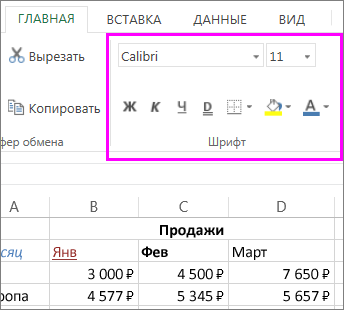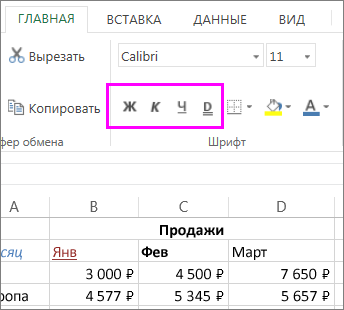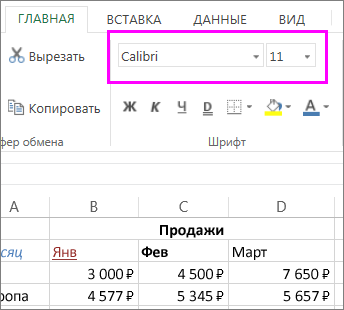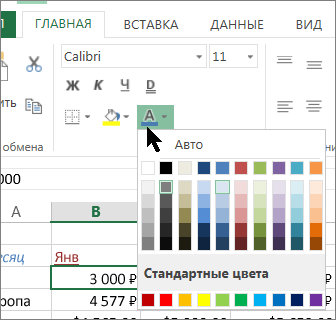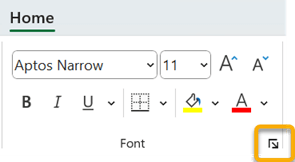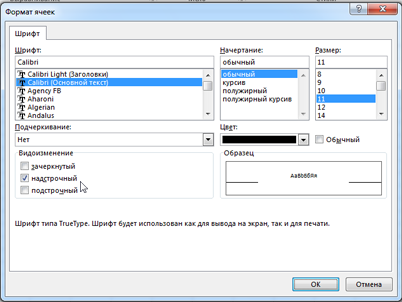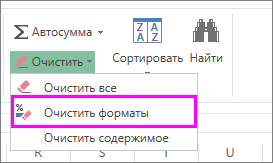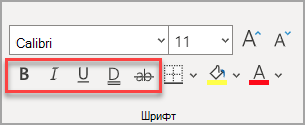Форматирование текста или чисел может сделать их более заметными, особенно при наличии большого листа. Изменение форматов по умолчанию включает в себя изменение цвета шрифта, стиля, размера, выравнивания текста в ячейке или применение эффектов форматирования. В этой статье показано, как можно применять различные форматы, а также отменять их.
Если вы хотите, чтобы текст или цифры в ячейке отображались полужирным шрифтом, курсивом или имели однократное или двойное подчеркивание, выделите ячейку и на вкладке Главная выберите нужный формат:
Изменение стиля шрифта, размера, цвета или применение эффектов
Щелкните Главная и:
-
Для другого стиля шрифта щелкните стрелку рядом с шрифтом Calibri по умолчанию и выберите нужный стиль.
-
Чтобы увеличить или уменьшить размер шрифта, щелкните стрелку рядом с размером по умолчанию 11 и выберите другой размер текста.
-
Чтобы изменить цвет шрифта, щелкните Цвет шрифта и выберите цвет.
-
Чтобы добавить цвет фона, нажмите кнопку Цвет заливки рядом с полем Цвет шрифта.
-
Чтобы применить зачеркивание, надстрочный или подстрочный формат, щелкните средство запуска диалогового окна и выберите параметр в разделе Эффекты.
Изменение выравнивания текста
Текст можно разместить внутри ячейки так, чтобы он был по центру, выровнен по левому или правому краю. Если это длинная строка текста, можно применить перенос текста , чтобы весь текст был виден.
Выделите текст, который нужно выровнять, и на вкладке Главная выберите нужный вариант выравнивания.
Удаление форматирования
Если вы передумаете после применения форматирования, чтобы отменить его, выделите текст и на вкладке Главная нажмите кнопку Очистить > очистить форматы.
Изменение стиля шрифта, размера, цвета или применение эффектов
Щелкните Главная и:
-
Для другого стиля шрифта щелкните стрелку рядом с шрифтом Calibri по умолчанию и выберите нужный стиль.
-
Чтобы увеличить или уменьшить размер шрифта, щелкните стрелку рядом с размером по умолчанию 11 и выберите другой размер текста.
-
Чтобы изменить цвет шрифта, щелкните Цвет шрифта и выберите цвет.
-
Чтобы добавить цвет фона, нажмите кнопку Цвет заливки рядом с полем Цвет шрифта.
-
Для полужирного шрифта, курсивов, подчеркивания, двойного подчеркивания и зачеркивания выберите соответствующий параметр в разделе Шрифт.
Изменение выравнивания текста
Текст можно разместить внутри ячейки так, чтобы он был по центру, выровнен по левому или правому краю. Если это длинная строка текста, можно применить перенос текста , чтобы весь текст был виден.
Выделите текст, который нужно выровнять, и на вкладке Главная выберите нужный вариант выравнивания.
Удаление форматирования
Если вы передумаете после применения форматирования, чтобы отменить его, выделите текст и на вкладке Главная нажмите кнопку Очистить > очистить форматы.